Lenovo N500 Notebook User Manual
Browse online or download User Manual for Laptops Lenovo N500 Notebook. Lenovo N500 Notebook Manual del usuario
- Page / 158
- Table of contents
- BOOKMARKS




- 3000 N500 1
- Contenido 7
- Capítulo 1. Conozca su equipo 11
- Cómo apagar la computadora 19
- Teclado numérico 21
- Botón Lenovo Care 25
- Reproducción de CD/DVD 26
- Cómo utilizar el puerto LAN 30
- Cómo cargar la batería 46
- Manejo de la batería 46
- Problemas con la pantalla 58
- Olvidé mi contraseña 60
- La pantalla está en blanco 62
- Problemas de sonido 65
- Problemas con la batería 66
- La batería no se carga 67
- Windows no se inicia 67
- El equipo no responde 68
- Servicio y actualizaciones 77
- Peligro: 78
- Atención: 78
- Enchufes y tomacorrientes 81
- Arroje ni sumerja en agua 83
- Repare ni desarme 83
- Trate bien a su computadora 95
- Seguridad de los datos 97
- Otros consejos importantes 98
- Información ergonómica 102
- ¿Qué hacer cuando viaja? 105
- ¿Dudas sobre la visión? 105
- Qué cubre esta garantía 109
- Resolución de controversias 116
- Otros derechos 117
- 2 Servicio in situ 122
- Apéndice C. Especificaciones 134
- Apéndice D. Avisos 136
- Entorno de uso y su salud 140
- Corea Clase B 147
Summary of Contents
Lenovo 3000 N500 UG V1.0 cover_es-MX_1-4Lenovo3000 N500Guía del usuario© Copyright Lenovo 2008. Todos los derechos reservados.P/N: 43N8274Impreso en C
2Capítulo 1. Conozca su equipoCámara integrada (sólo modelos específicos) ... 21Pantalla del equipoLa pantalla a color con t
92Capítulo 6. Información de seguridad, uso y cuidados Cómo limpiar la tapa de la computadoraDe vez en cuando, limpie la computadora de la siguiente
Capítulo 6. Información de seguridad, uso y cuidados93 Cómo limpiar el teclado de su computadora1 Aplique un poco de alcohol isopropílico o alcohol p
94Capítulo 6. Información de seguridad, uso y cuidados4 Escurra la mayor cantidad de líquido posible.5 Limpie nuevamente el monitor; no permita que go
Capítulo 6. Información de seguridad, uso y cuidados95Nota: Este ejemplo muestra a una persona en un entorno convencional. Aunque usted trabaje en un
96Capítulo 6. Información de seguridad, uso y cuidadosPostura general: a continuación, le presentamos algunas recomendaciones generales para adoptar u
Capítulo 6. Información de seguridad, uso y cuidados97 ¿Qué hacer cuando viaja? Tal vez no sea posible observar las mejores prácticas ergonómicas cua
98Capítulo 6. Información de seguridad, uso y cuidados Consejos generales para el mantenimiento1 De vez en cuando, verifique la capacidad de la unida
Capítulo 6. Información de seguridad, uso y cuidados99 Limpie sus carpetas Bandeja de entrada, Enviados y Papelera de su programa de cliente de corre
100Capítulo 6. Información de seguridad, uso y cuidados Quite todos los dispositivos externos como la impresora, el teclado, etc. Asegúrese de que l
101Apéndice A. Garantía limitada de LenovoL505-0010-01 04/2008Esta garantía limitada de Lenovo se aplica sólo a los productos de hardware marca Lenovo
Capítulo 1. Conozca su equipo3Vista del lado izquierdo - - - - - - - - - - - - - - - - - - - - - - - - - - - - - - - - - - - - - - - - - - - - - - -
102Apéndice A. Garantía limitada de LenovoDE CONCLUIDO ESE PERÍODO. ALGUNOS ESTADOS O JURISDICCIONES NO PERMITEN LIMITACIONES EN CUANTO A LA DURACIÓN
Apéndice A. Garantía limitada de Lenovo103Algunos problemas se pueden resolver con una parte de reemplazo que puede instalar usted mismo, la que se de
104Apéndice A. Garantía limitada de LenovoAntes de que el proveedor de servicios reemplace un producto o una parte, usted debe estar de acuerdo con:1.
Apéndice A. Garantía limitada de Lenovo105 Uso de la información personalSi obtiene servicio en virtud de esta garantía, Lenovo almacenará, utilizará
106Apéndice A. Garantía limitada de Lenovo falla de otros productos, o daño causado por éstos, incluidos los que podría proporcionar Lenovo o que se
Apéndice A. Garantía limitada de Lenovo107Lenovo es responsable sólo por el monto de los daños directos reales que usted haya sufrido, hasta el monto
108Apéndice A. Garantía limitada de Lenovo Resolución de controversiasSi usted adquirió el producto en Camboya, Indonesia, Filipinas, Vietnam o Sri L
Apéndice A. Garantía limitada de Lenovo109 Otros derechosESTA GARANTÍA LE OTORGA DERECHOS LEGALES ESPECÍFICOS Y ES POSIBLE QUE GOCE DE OTROS DERECHOS
110Apéndice A. Garantía limitada de LenovoTodos los programas de software precargados en el equipo sólo tendrán una garantía de treinta (30) días por
Apéndice A. Garantía limitada de Lenovo111Para obtener una lista de los Centros de servicio autorizados, por favor, visite:http://www.lenovo.com/mx/es
4Capítulo 1. Conozca su equipoRejillas de ventilaciónLas rejillas de ventilación permiten que el aire caliente salga del equipo.Importante:Asegúrese d
112Apéndice A. Garantía limitada de LenovoInformación sobre la garantía - - - - - - - - - - - - - - - - - - - - - - - - - - - - - - - - - - - - - - -
Apéndice A. Garantía limitada de Lenovo113 Tipos de servicio de garantía1 Servicio de partes que pueden ser reemplazadas por el cliente (“CRU”)En vir
114Apéndice A. Garantía limitada de Lenovo2 Servicio in situBajo el servicio in situ, el proveedor de servicios reparará o cambiará el producto en su
Apéndice A. Garantía limitada de Lenovo115envío por correo, el producto le será devuelto a través del correo y Lenovo se hará cargo de los gastos, a m
116Apéndice A. Garantía limitada de LenovoPaís o región Idioma Número telefónico Horas de operación Alemania Alemán 07032-15-49201(30 días de soporte
Apéndice A. Garantía limitada de Lenovo117África -- África+44 (0)1475-555-055--Sudáfrica+27-11-3028888 y 0800110756Bélgica Holandés 02-210-9820 (30 dí
118Apéndice A. Garantía limitada de LenovoDinamarca Danés 4520-8200(30 días de soporte inmediato)8:30 a.m. a 4:30 p.m.Lunes a viernes7010-5150(servici
Apéndice A. Garantía limitada de Lenovo119Francia Francés 0238-557-450(30 días de soporte inmediato)9 a.m. a 5 p.m.Lunes a viernesHardware 0810-631-21
120Apéndice A. Garantía limitada de LenovoItalia Italiano 02-7031-6101(30 días de soporte inmediato)9 a.m. a 5 p.m.Lunes a viernes+39-800-820094(servi
Apéndice A. Garantía limitada de Lenovo121Portugal Portugués +351-21-892-7147 9 a.m. a 5 p.m.Lunes a viernesReino Unido Inglés 01475-555-055(30 días d
Capítulo 1. Conozca su equipo5Vista del lado derecho - - - - - - - - - - - - - - - - - - - - - - - - - - - - - - - - - - - - - - - - - - - - - - - -
122Apéndice A. Garantía limitada de LenovoAdemás, puede encontrar información adicional y actualizaciones, incluidos los números telefónicos del servi
123Apéndice B. Unidades que pueden ser reemplazadas por el cliente (CRU)Las unidades que pueden ser reemplazadas por el cliente (CRU, por sus siglas e
124Apéndice B. Unidades que pueden ser reemplazadas por el cliente (CRU)Dirección URL de la garantía limitada de Lenovo-01 (LLW) “http://www.lenovo.c
Apéndice B. Unidades que pueden ser reemplazadas por el cliente (CRU)125La siguiente tabla proporciona una lista de CRU para su computadora e indica d
126Apéndice C. Especificaciones Especificaciones - - - - - - - - - - - - - - - - - - - - - - - - - - - - - - - - - - - - - - - - - - - - - - - - - -
Apéndice C. Especificaciones127Fuente de energía(adaptador de CA) Potencia de entrada del adaptador de CA: 100-240 V ca, 50 a 60 Hz 65 W (con tarjet
128Apéndice D. AvisosAvisos - - - - - - - - - - - - - - - - - - - - - - - - - - - - - - - - - - - - - - - - - - - - - - - - - - - - - - - - - - - - -
Apéndice D. Avisos129Esta información puede incluir imprecisiones técnicas y errores tipográficos. De forma periódica se realizan modificaciones en la
130Apéndice D. Avisossistemas de nivel de desarrollo, pero no existen garantías de que estas mediciones sean las mismas en los sistemas que están gene
Apéndice D. Avisos131Información relacionada con la tecnología inalámbrica - - - - - - - - - - - - - - - - - - - - - - - - - - - - - - - - - - - - -
6Capítulo 1. Conozca su equipoVista frontal - - - - - - - - - - - - - - - - - - - - - - - - - - - - - - - - - - - - - - - - - - - - - - - - - - - - -
132Apéndice D. Avisos Intercambio genérico de objetos Carga genérica de objetos Transferencia de archivos Sincronización Puerta de enlace de audi
Apéndice D. Avisos133En algunas situaciones o entornos, el uso de la mini tarjeta PCI Express para LAN inalámbrica o de la tarjeta de expansión Blueto
134Apéndice D. AvisosAvisos sobre las emisiones electrónicas - - - - - - - - - - - - - - - - - - - - - - La siguiente información está relacionada co
Apéndice D. Avisos135or connectors or by unauthorized changes or modifications to this equipment. Unauthorized changes or modifications could void the
136Apéndice D. Avisos Declaración de cumplimiento con la Clase B de AlemaniaDeutschsprachiger EU Hinweis: Hinweis für Geräte der Klasse B EU-Richtlin
Apéndice D. Avisos137Zulassungsbescheinigung laut dem Deutschen Gesetz über die elektromagnetische Verträglichkeit von Betriebsmitteln, EMVG vom 20. J
138Apéndice D. AvisosThis product has been tested and found to comply with the limits for Class B Information Technology Equipment according to Europe
Apéndice D. Avisos139 Declaración de cumplimiento de Japón para armónicos de líneas eléctricasSe requiere una declaración de cumplimiento del estánda
140Apéndice D. AvisosDeclaraciones sobre residuos de aparatos eléctricos y electrónicos y reciclaje - - - - - - - - - - - - - - - - - - - - - - - - -
Apéndice D. Avisos141Declaraciones de la UE sobre residuos de aparatos eléctricos y electrónicos - - - - - - - - - - - - - - - - - - - - - - - - - -
Capítulo 1. Conozca su equipo7Vista inferior - - - - - - - - - - - - - - - - - - - - - - - - - - - - - - - - - - - - - - - - - - - - - - - - - - - -
142Apéndice D. AvisosDeclaraciones japonesas sobre el reciclaje - - - - - - - - - - - - - - - - - Recolección y reciclaje de un equipo o monitor Le
Apéndice D. Avisos143 Eliminación de los componentes de un equipo LenovoAlgunos productos Lenovo vendidos en Japón pueden tener componentes que conti
144Apéndice D. AvisosAviso para los usuarios estadounidenses - - - - - - - - - - - - - - - - - - - - Información de California sobre el perclorato:Los
Apéndice D. Avisos145 Formatear el disco duro utilizando un software para inicializarlo. Utilizar el programa de recuperación preinstalado y devolve
146Apéndice D. AvisosMarcas comerciales - - - - - - - - - - - - - - - - - - - - - - - - - - - - - - - - - - - - - - - - - - - - - - - - - - - - - - -
147ÍndiceAAdaptador de CAConector...5Uso...35Altavoz ...
148ÍndiceIInformación sobre la garantía ... 101Internet ...22LLAN inalámbricaConexión...
Índice149RRanura de lectura multimedia...6Ranura para tarjeta PCI Express...4SSeguridad ...25
Lenovo 3000 N500 UG V1.0 cover_es-MX_1-4Lenovo3000 N500Guía del usuario© Copyright Lenovo 2008. Todos los derechos reservados.P/N: 43N8274Impreso en C
8Capítulo 1. Conozca su equipoPestillo de la batería, manualEl pestillo manual se utiliza para mantener la batería bien asegurada en su lugar. Desplac
Capítulo 1. Conozca su equipo9Importante: No reemplace la CPU. Visite un centro de servicios o una tienda minorista autorizada para solicitar el reemp
10Capítulo 2. Cómo utilizar su computadoraCómo poner la computadora en modo de suspensión o apagarla - - - - - - - - - - - - - - - - - - - - - - - - -
Capítulo 2. Cómo utilizar su computadora11Advertencia: Espere hasta que la luz del indicador de energía comience a parpadear (lo que indica que la com
Lenovo 3000 N500 UG V1.0 cover_es-MX_2-3 Primera edición (agosto de 2008)Antes de utilizar esta información y el producto al que da soporte, lea lo si
12Capítulo 2. Cómo utilizar su computadoraCómo utilizar el touch pad - - - - - - - - - - - - - - - - - - - - - - - - - - - - - - - - - - - - - - - -
Capítulo 2. Cómo utilizar su computadora13Nota:También puede conectar y utilizar un mouse USB por medio del conector USB.Para obtener detalles, consul
14Capítulo 2. Cómo utilizar su computadora Combinaciones de teclas de funciónMediante el uso de las teclas de función, realice operaciones útiles con
Capítulo 2. Cómo utilizar su computadora15A continuación se describen las características de cada tecla de función.Fn + Esc: desactiva el sonido de la
16Capítulo 2. Cómo utilizar su computadoraTeclas y botones especiales - - - - - - - - - - - - - - - - - - - - - - - - - - - - - - - - - - - - - - - -
Capítulo 2. Cómo utilizar su computadora17 Botón Lenovo CareSMPresione el botón Lenovo Care para ingresar a la interfaz principal de Rescue and Recov
18Capítulo 2. Cómo utilizar su computadoraCómo utilizar el disco óptico - - - - - - - - - - - - - - - - - - - - - - - - - - - - - - - - - - - - - - -
Capítulo 2. Cómo utilizar su computadora19Cómo utilizar tarjetas de memoria (sólo modelos específicos) - - - - - - - - - - - - - - - - - - - - - - -
20Capítulo 2. Cómo utilizar su computadoraNota:Utilice sólo tarjetas de memoria del tipo mencionado anteriormente; para obtener más información sobre
Capítulo 2. Cómo utilizar su computadora21Cómo utilizar la cámara integrada (sólo modelos específicos) - - - - - - - - - - - - - - - - - - - - - - -
Información del modelo ENERGY STARENERGY STAR® es un programa conjunto de la Agencia del Medio Ambiente (EPA) y del Departamento de Energía de los Est
22Capítulo 2. Cómo utilizar su computadoraCómo utilizar la Internet - - - - - - - - - - - - - - - - - - - - - - - - - - - - - - - - - - - - - - - - -
Capítulo 2. Cómo utilizar su computadora23Atención:Como el voltaje de una conexión telefónica es más alto que el de una red, no intente conectar un ca
24Capítulo 2. Cómo utilizar su computadora Cómo utilizar el puerto de módem (sólo modelos específicos)El puerto de módem acepta un cable de teléfono
Capítulo 2. Cómo utilizar su computadora25Cómo asegurar su computadora - - - - - - - - - - - - - - - - - - - - - - - - - - - - - - - - - - - - - - -
26Capítulo 2. Cómo utilizar su computadora Cómo utilizar las contraseñasLa utilización de contraseñas ayuda a prevenir que otras personas usen su com
Capítulo 2. Cómo utilizar su computadora27 Contraseña de la Unidad de Disco Duro (HDD)Una vez que se configura una contraseña de la Unidad de Disco D
28Capítulo 2. Cómo utilizar su computadoraCómo cambiar o quitar la contraseña de SupervisorPara modificar la contraseña, haga lo siguiente:1 Seleccion
Capítulo 2. Cómo utilizar su computadora29Nota:Asegúrese de que la opción Password on boot (contraseña en el arranque) esté configurada en Enable (hab
30Capítulo 2. Cómo utilizar su computadoraNota:Puede configurar la contraseña de Usuario sólo cuando se ha configurado la contraseña de Supervisor.Cóm
Capítulo 2. Cómo utilizar su computadora31Para quitar la contraseña, haga lo siguiente:1 Seleccione Set User Password (configurar contraseña de Usuari
Para obtener más información acerca de ENERGY STAR, visitehttp://www.energystar.gov.Lenovo le invita a hacer del uso eficaz de la energía una parte in
32Capítulo 2. Cómo utilizar su computadoraPara configurar una contraseña de la Unidad de Disco Duro:1 Encienda su computadora. Presione F2 mientras se
Capítulo 2. Cómo utilizar su computadora33Cómo cambiar o quitar las contraseñas de la Unidad de Disco DuroPara cambiar o quitar la contraseña de la Un
34Capítulo 2. Cómo utilizar su computadoraCómo instalar controladores del dispositivo - - - - - - - - - - - - - - Se requiere un controlador del disp
Capítulo 2. Cómo utilizar su computadora35Cómo utilizar la batería y el adaptador de CA - - - - - - - - - - - - - Cuando usa una computadora lejos de
36Capítulo 2. Cómo utilizar su computadoraLa cantidad de energía de la batería que usa determina cuánto tiempo puede utilizar su computadora entre car
Capítulo 2. Cómo utilizar su computadora37Atención:Si utiliza un cable de suministro de energía inadecuado podría provocar daños severos a la computad
38Capítulo 2. Cómo utilizar su computadora Cómo cargar la bateríaCuando verifica el estado de la batería y se da cuenta de que su carga está baja, ne
Capítulo 2. Cómo utilizar su computadora39Peligro: Si la batería recargable se reemplaza incorrectamente, existe peligro de explosión. La batería cont
40Capítulo 3. Cómo utilizar dispositivos externosSu computadora tiene muchas características y capacidades de conexión integradas.Atención: No conecte
Capítulo 3. Cómo utilizar dispositivos externos41Cómo conectar un dispositivo Bus serie universal (USB) - - - - - - - - - - - - - - - - - - - - - - -
Explicación acerca de la capacidad del disco duroEstimado usuario:Al utilizar el equipo, quizás note que la capacidad nominal del disco duro indicada
42Capítulo 3. Cómo utilizar dispositivos externosCómo conectar un dispositivo de tarjeta de PC - - - - - - - - La computadora viene con una ranura pa
Capítulo 3. Cómo utilizar dispositivos externos43 Cómo insertar una tarjeta PCI Express1 Empuje hacia adentro y quite la cubierta de la ranura.2 Desl
44Capítulo 3. Cómo utilizar dispositivos externosCómo conectar una pantalla externa - - - - - - - - - - - - - - - - - - - - - - - - - - - - - - - - Pu
Capítulo 3. Cómo utilizar dispositivos externos45Cómo conectar un auricular y un dispositivo de audio - - - - - - - - - - - - - - - - - - - - - - - -
46Capítulo 3. Cómo utilizar dispositivos externosCómo conectar un micrófono externo - - - - - - - - - - - - - - - - - - - - - - - - - - - - - La compu
Capítulo 3. Cómo utilizar dispositivos externos47Cómo conectar un dispositivo Bluetooth(sólo modelos específicos) - - - - - - - - - - - - - - - - - -
48Capítulo 4. Solución de problemasPreguntas frecuentes - - - - - - - - - - - - - - - - - - - - - - - - - - - - - - - - - - - - - - - - - - - - - - -
Capítulo 4. Solución de problemas49¿Cómo puedo comunicarme con el Centro de servicio al cliente?Consulte “Capítulo 5. Cómo obtener ayuda y servicio” e
50Capítulo 4. Solución de problemasSolución de problemas - - - - - - - - - - - - - - - - - - - - - - - - - - - - - - - - - - - - - - - - - - - - - -
Capítulo 4. Solución de problemas51Cuando enciendo el equipo, aparece sólo un cursor blanco en una pantalla vacía. Restaure las copias de seguridad de
Si una porción del espacio del disco duro se ha utilizado con un propósito específico, la capacidad indicada por el sistema operativo será aún menor q
52Capítulo 4. Solución de problemas Problemas con las contraseñasOlvidé mi contraseña. Si olvidó su contraseña de usuario, puede borrarla al elimina
Capítulo 4. Solución de problemas53 Problemas con el modo de suspensión o de hibernaciónEl equipo ingresa al modo de suspensión de manera inesperada.
54Capítulo 4. Solución de problemasEl equipo no regresa del modo de suspensión y no funciona. Si el equipo no regresa del modo de suspensión, es posib
Capítulo 4. Solución de problemas55La pantalla no se puede leer o se ve distorsionada. Asegúrese de que: El controlador del dispositivo de la pantal
56Capítulo 4. Solución de problemas6 Haga clic en el botón Properties (propiedades). Si se le solicita una contraseña o confirmación de contraseña de
Capítulo 4. Solución de problemas57El mensaje “Unable to create overlay window” (No se pudo crear la ventana secundaria) aparece cuando intenta inicia
58Capítulo 4. Solución de problemas Problemas con la bateríaLa batería no se carga completamente mediante el método de desconexión en el tiempo de ca
Capítulo 4. Solución de problemas59La batería no se carga.Para obtener más información, consulte “Manejo de la batería” en el Capítulo 2. Problemas c
60Capítulo 4. Solución de problemas Otros problemasEl equipo no responde. Apague el equipo y mantenga presionado el botón de encendido (Power) duran
61Capítulo 5. Cómo obtener ayuda y servicioCómo obtener ayuda y servicio - - - - - - - - - - - - - - - - - - - - - - - - - - - - - - - - - - - - - -
iCapítulo 1. Conozca su equipo... 1Vista superior...1Vista del lado izquierdo ...3Vista del lado derecho ...
62Capítulo 5. Cómo obtener ayuda y servicioCómo obtener ayuda en la Web - - - - - - - - - - - - - - - - - - - - - - - - - - - - - - - - - - - - - - -
Capítulo 5. Cómo obtener ayuda y servicio63Manejo de cambios de ingeniería: ocasionalmente, pueden haber cambios que se requieren después de que se h
64Capítulo 5. Cómo obtener ayuda y servicio El tipo y modelo de la máquina Los números de serie de su computadora, del monitor y de otros componente
Capítulo 5. Cómo obtener ayuda y servicio65Cómo obtener ayuda en todo el mundo - - - - - - - - - - - - - - - - - - - - - - - - - Si viaja con su comp
66Capítulo 6. Información de seguridad, uso y cuidadosInformación de seguridad importante - - - - - - - - - - - - - - - - - - - - - - - - - - - - - E
Capítulo 6. Información de seguridad, uso y cuidados67sistema aun cuando la computadora está desenchufada, por lo tanto, la información de seguridad d
68Capítulo 6. Información de seguridad, uso y cuidadosEn el insólito caso que observe cualquiera de las siguientes condiciones, o si tiene alguna preo
Capítulo 6. Información de seguridad, uso y cuidados69 Servicio y actualizacionesObserve siempre las siguientes precauciones para disminuir el riesgo
70Capítulo 6. Información de seguridad, uso y cuidadosAunque no haya partes móviles en su computadora después de que se haya desconectado el cable de
Capítulo 6. Información de seguridad, uso y cuidados71Nunca enrolle el cable de suministro de energía alrededor de un adaptador de energía o de ningún
iiContenidoCapítulo 5. Cómo obtener ayuda y servicio ... 61Cómo obtener ayuda y servicio...61
72Capítulo 6. Información de seguridad, uso y cuidadosNo utilice ningún adaptador de potencia que presente corrosión en la entrada de CA ni muestre si
Capítulo 6. Información de seguridad, uso y cuidados73 Enchufes y tomacorrientesPeligro: Si un receptáculo (salida de energía) que intenta utilizar c
74Capítulo 6. Información de seguridad, uso y cuidadosAsegúrese de que la salida de energía que esta usando esté conectada de forma adecuada, sea de f
Capítulo 6. Información de seguridad, uso y cuidados75 Aviso de batería plana de litioPeligro: Peligro de explosión si la batería no se reemplaza de
76Capítulo 6. Información de seguridad, uso y cuidados Temperatura y ventilación del productoPeligro: Las computadoras, los adaptadores de CA y mucho
Capítulo 6. Información de seguridad, uso y cuidados77 Cuando el adaptador de CA está conectado a un tomacorriente y a su computadora, se genera calo
78Capítulo 6. Información de seguridad, uso y cuidados Seguridad de la unidad de CD y DVDPeligro: Las unidades de CD y DVD hacen girar los discos a g
Capítulo 6. Información de seguridad, uso y cuidados79 Información de seguridad de la corriente eléctricaPeligro: La corriente eléctrica de los cable
80Capítulo 6. Información de seguridad, uso y cuidados Conecte y desconecte los cables como se describe en los siguientes procedimientos para instala
Capítulo 6. Información de seguridad, uso y cuidados81 Declaración de conformidad del láserAlgunos modelos de computadoras personales están equipados
1Capítulo 1. Conozca su equipoVista superior - - - - - - - - - - - - - - - - - - - - - - - - - - - - - - - - - - - - - - - - - - - - - - - - - - - - -
82Capítulo 6. Información de seguridad, uso y cuidadosEstas unidades han recibido en EE. UU. el certificado de conformidad con los requisitos del Depa
Capítulo 6. Información de seguridad, uso y cuidados83Peligro: Radiación de láser cuando está abierto. No mire fijamente el rayo, no lo examine direct
84Capítulo 6. Información de seguridad, uso y cuidadosCómo cuidar su computadora - - - - - - - - - - - - - - - - - - - - - - - - - - - - - - - - - -
Capítulo 6. Información de seguridad, uso y cuidados85 Acomode los cables del adaptador de CA, mouse, teclado, impresora o cualquier otro dispositivo
86Capítulo 6. Información de seguridad, uso y cuidadosSu computadora está diseñada y fabricada para minimizar todo efecto de carga electrostática. Sin
Capítulo 6. Información de seguridad, uso y cuidados87- Cuando instale una opción o CRU sensible a la estática, ponga en contacto el paquete protecto
88Capítulo 6. Información de seguridad, uso y cuidados Transporte la computadora de manera adecuada Antes de trasladarla, asegúrese de quitar todos
Capítulo 6. Información de seguridad, uso y cuidados89 Maneje adecuadamente los medios de almacenamiento y los controladores Si la computadora viene
90Capítulo 6. Información de seguridad, uso y cuidados Tenga cuidado al configurar contraseñas Recuerde las contraseñas. Si olvida una contraseña de
Capítulo 6. Información de seguridad, uso y cuidados91 Sólo un técnico de reparación autorizado por Lenovo debe desarmar y reparar la computadora. N
More documents for Laptops Lenovo N500 Notebook








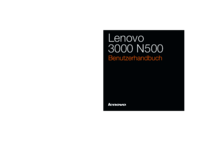



 (30 pages)
(30 pages) (30 pages)
(30 pages) (24 pages)
(24 pages)







Comments to this Manuals